配信の通知や様々な機能にStreamLabsを利用している方も多いと思います
その場合、StreamLabsOBSを使用するのが非常に便利です
しかし、場合によってはStreamLabsを利用しながらOBS Studioで配信している方も多いと思うので今回はOBS StudioからStreamLabsのフォローやサブスクライブ、ドネーションを確認するRecent Eventsを利用する方法を紹介します
Recent Eventsとは
配信に対しての視聴者のアクション(フォローやサブスクライブやホスト等…)をわかりやすくまとめたものです
Twitchの標準機能にもアクティビティフィードという場所がありますが、StreamLabsの場合1クリックで既読状態に出来るので利用している方も多いと思います
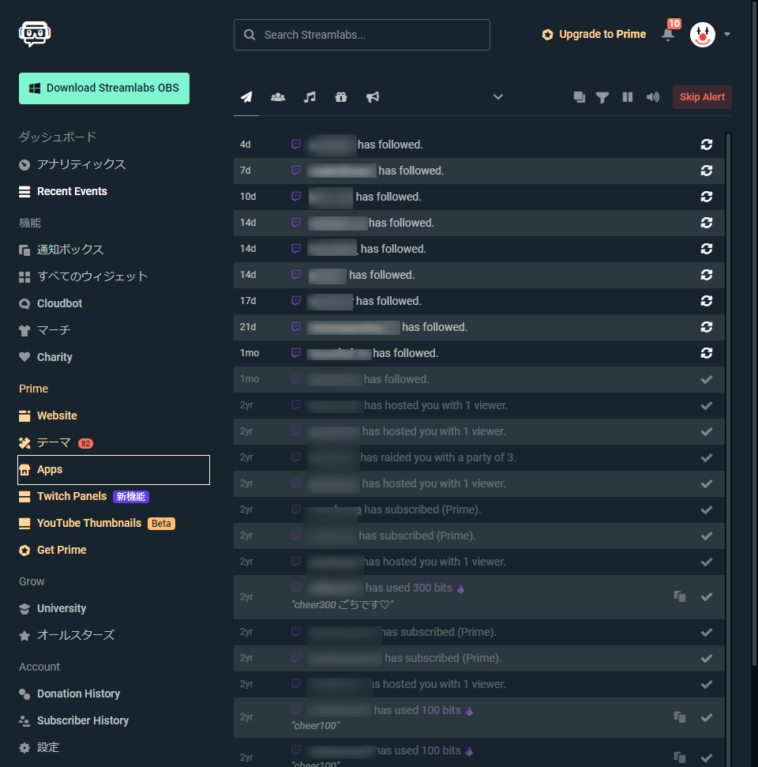
OBS Studioで利用する
Recent EventsがOBS Studio内で利用できれば他のブラウザやアプリケーションを起動する手間も省くことが出来ます
利用方法は簡単です
OBS Studioの表示-ドック-カスタムブラウザドックをクリックします
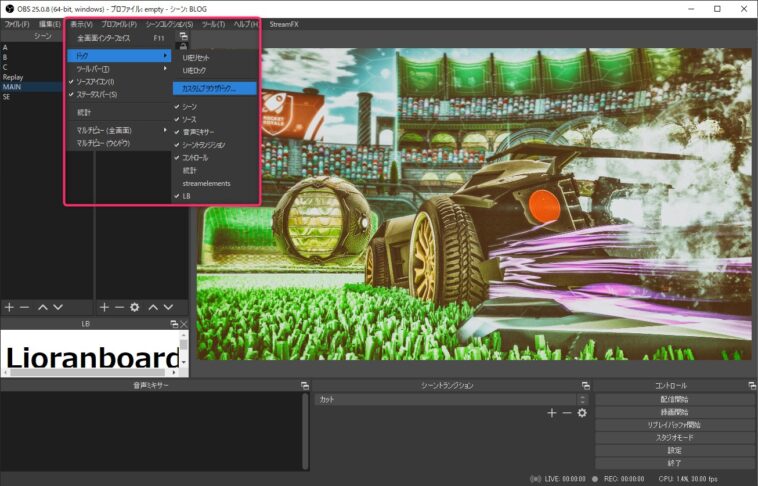
表示されたウィンドウにStreamLabsのRecent EventのURLを貼り付けるだけです
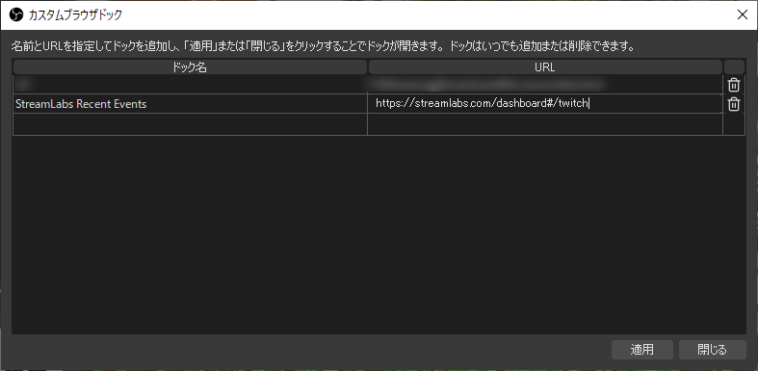
適用を押すとStreamLabsのログイン画面が表示されるので任意のプラットフォームでログインしましょう
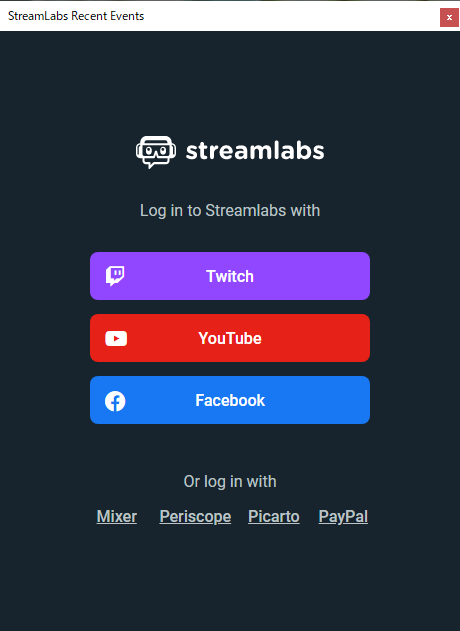
ログインが完了するとStremLabsのウェブページがそのまま表示されます
ドックの幅によっては左側のメニューが表示されていない場合があるのでウィンドウの端をドラッグで幅を調整してください
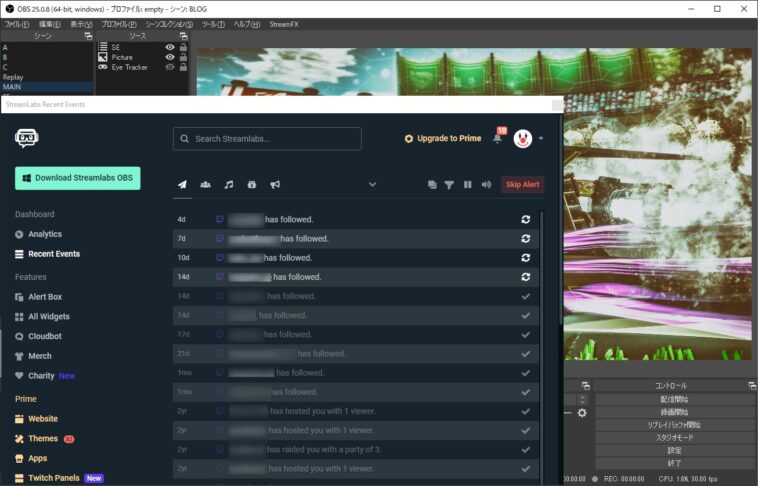
このドックはそのままも利用できますし、上部のウィンドウタイトルをドラッグしてOBS StudioにドロップすることでOBS Studioに自由に組み込むこともできます
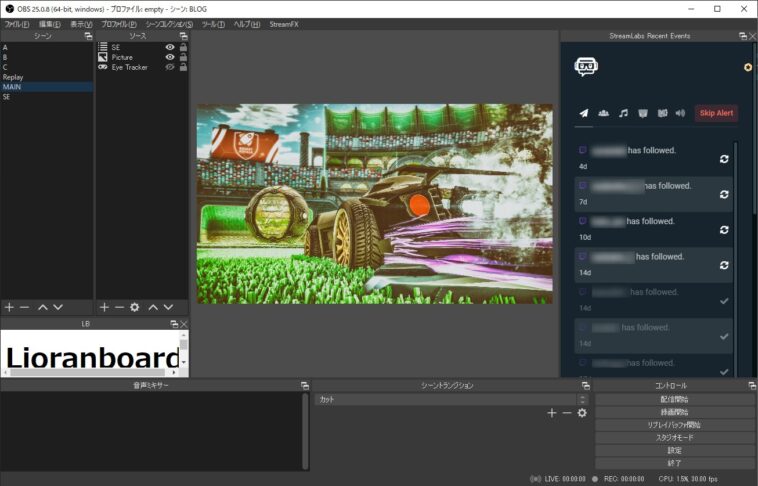
おわりに
カスタムブラウザドックは他にもTwitterを表示したり、チャットを表示したりと配信関係のサービスをOBS Studio上で完結させるために非常に便利な機能となります
ドックに追加できるこんな便利なサービスあるよー!といったものがあれば是非教えてください!
